Как открыть файл XSD на Mac?
Как открыть файл в формате XSD

Схема документа XML
Схема документа XML (XML Schema Definition) — это наиболее часто встречающийся тип файлов XSD. Он известен еще с 2001 года. В этих файлах содержится самая разнообразная информация, описывающая XML-данные — их структура, элементы, атрибуты и прочее. Для того чтобы открыть файл такого типа, существует множество способов. А для примера возьмем простейший образец этого формата (схема заказа на покупку), который предлагается корпорацией Майкрософт.
Способ 1: XML-редакторы
XML-редакторы являются более подходящим программным обеспечением для открытия файлов XSD, так как именно с их помощью создаются файлы подобного типа. Рассмотрим некоторые из них подробнее.
XML Notepad
Данная программа представляет собой один из вариантов «Блокнота» от Майкрософт, специально предназначенный для работы с XML-файлами. Соответственно, и XSD можно свободно открывать и редактировать с ее помощью. 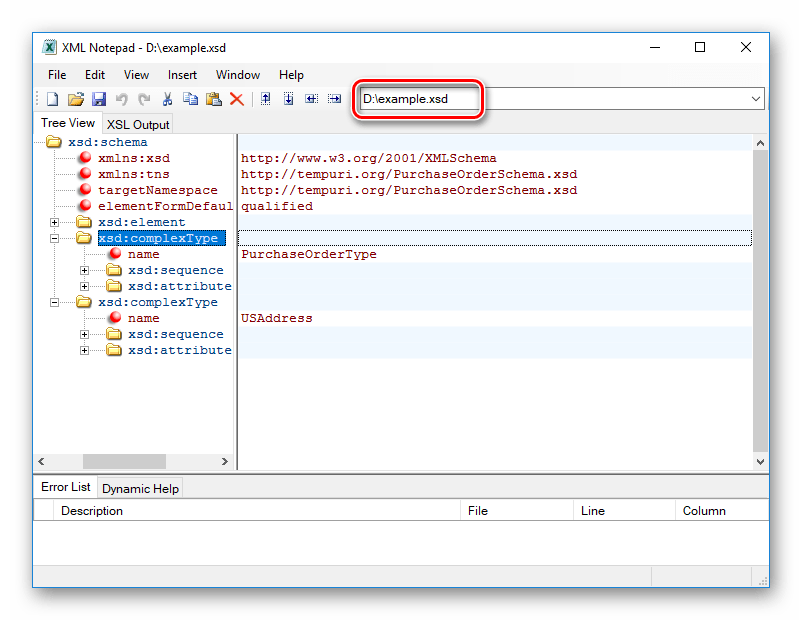
XML Notepad предоставляет намного больше возможностей по сравнению с программами, описанными выше. Кроме подсветки синтаксиса, там в автоматическом режиме осуществляется определение структуры документа и выводится в удобном для просмотра и редактирования виде.
Oxygen XML Editor
В отличие от предыдущего, этот программный продукт представляет собой намного более серьезное средство для разработки документов XML. Структуру файла XSD он представляет в виде красочной таблицы 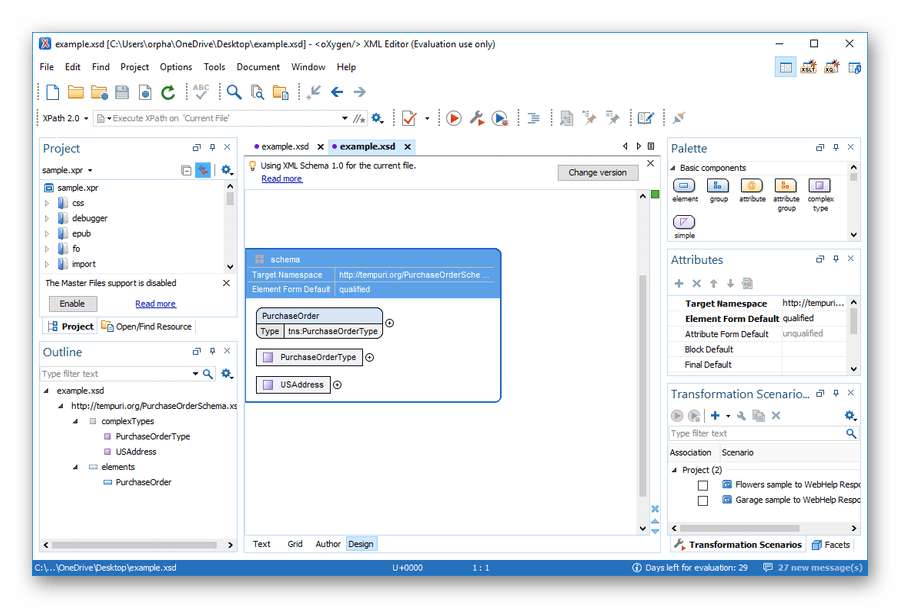
Данная программа является мультиплатформенной как в виде самостоятельного приложения, так и как плагин Eclipse.
Открыть файлы XSD можно и с помощью более «тяжелых» программных продуктов, например, таких как Microsoft Visual Studio, Progress Stylus Studio и других. Но все они представляют собой инструменты для профессионалов. Устанавливать их только с целью открыть файл не имеет смысла.
Способ 2: Браузеры
Открываются файлы XSD и в любом браузере. Для этого можно точно так же воспользоваться контекстным меню или меню «Файл» (если таковое имеется в браузере). А можно просто прописать путь к файлу в адресной строке браузера или перетащить его в окно веб-проводника.
Вот как выглядит наш образец, открытый в Google Chrome: 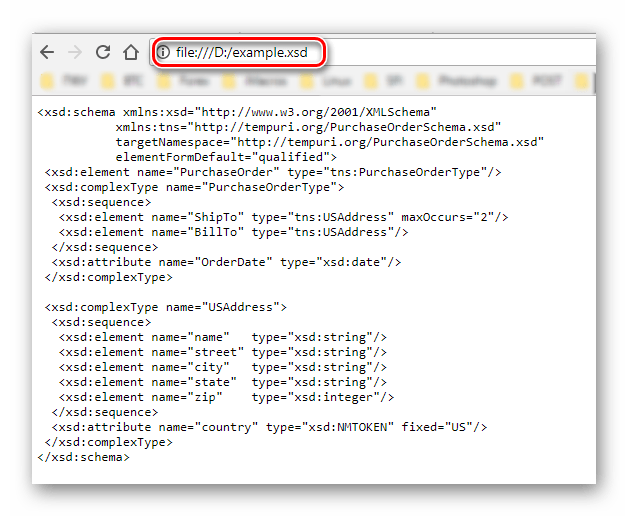
А это он же, но уже в Яндекс Браузере: 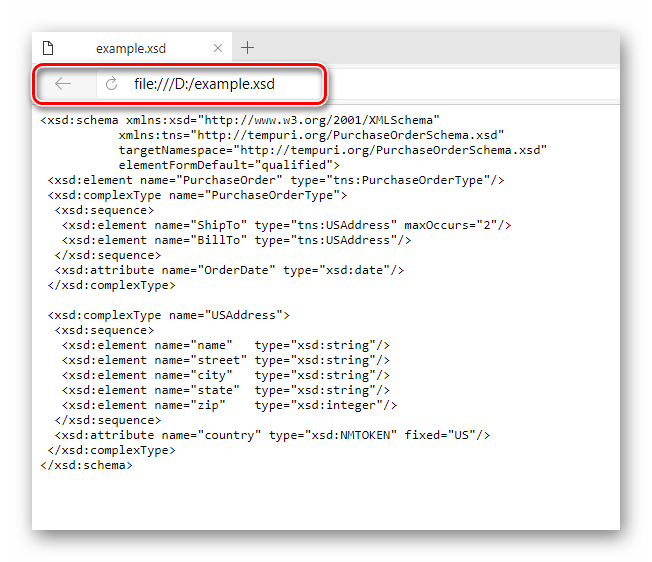
А здесь он уже в Opera: 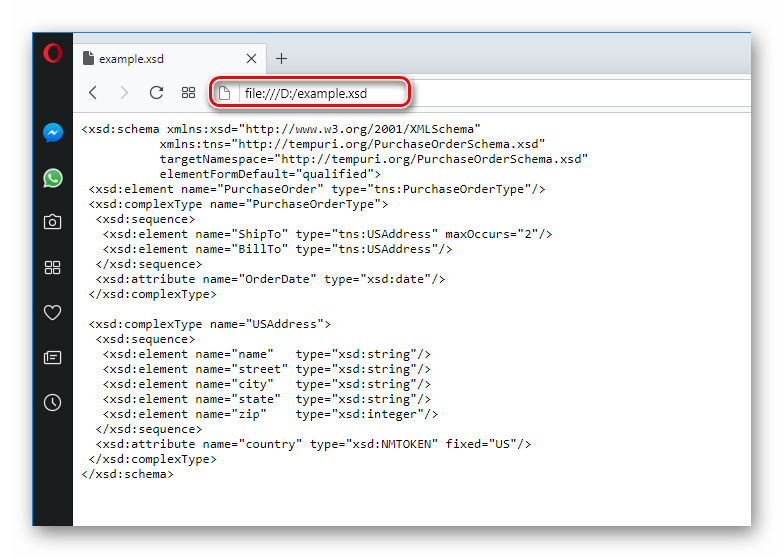
Как видим, принципиальной разницы нет. Стоит только отметить, что браузеры годятся лишь для просмотра файлов такого типа. Редактировать что-либо в них нельзя.
Способ 3: Текстовые редакторы
Из-за простоты своей структуры файлы XSD легко открываются практически любым текстовым редактором и могут там свободно изменяться и сохраняться. Отличия заключаются лишь в удобстве просмотра и редактирования. Их можно открывать непосредственно из текстового редактора, или из контекстного меню, выбрав опцию «Открыть с помощью».
Вот примеры того, как можно это сделать с помощью разных текстовых редакторов:
Блокнот
Это самое простое приложение для работы с текстовыми файлами, по умолчанию присутствующее в любой версии Windows. Так выглядит наш образец, открытый в «Блокноте»: 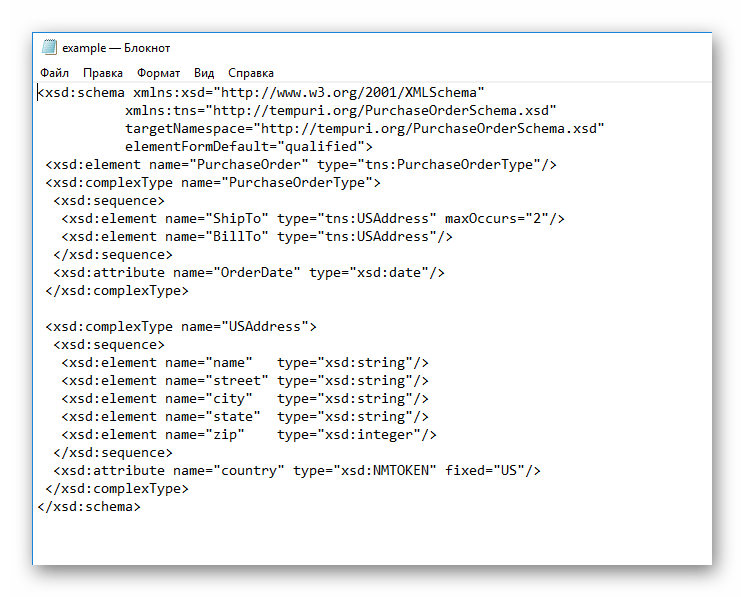
Из-за отсутствия удобств редактировать XSD-файл в нем будет трудновато, но для быстрого ознакомления с его содержимым «Блокнот» вполне может сгодиться.
WordPad
Еще один неизменный компонент Windows, по сравнению с «Блокнотом» обладающим более расширенным функционалом. Но на открытии XSD-файла это никак не отражается, поскольку данный редактор также не предоставляет никаких дополнительных удобств для его просмотра и редактирования. 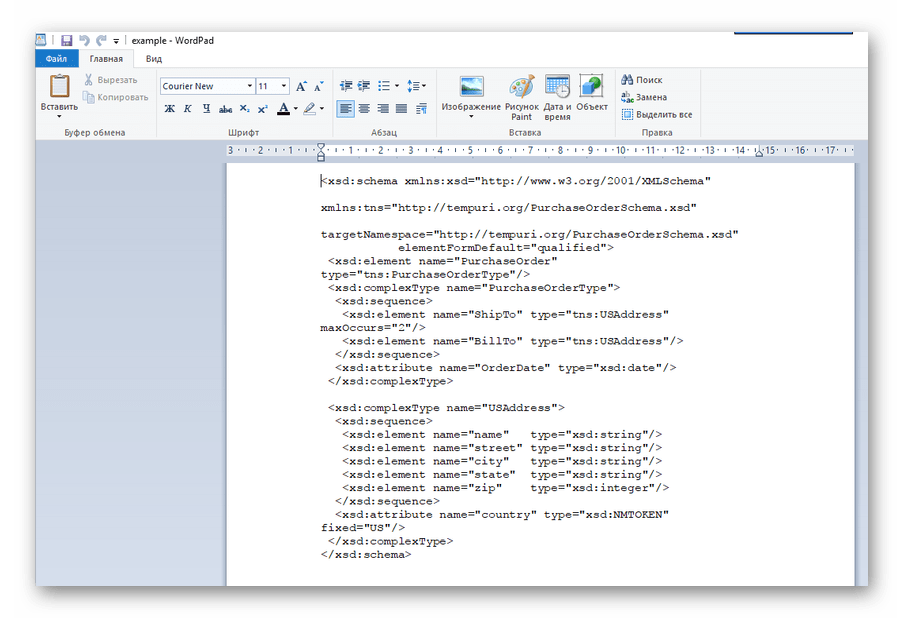
Как видим, за исключением интерфейса программы, ничего в отображении файла XSD, по сравнению с Блокнотом, не изменилось.
Notepad++
Эта программа представляет собой тот же «Блокнот», но с целым рядом дополнительных функций, о чем и свидетельствуют плюсы в названии. Соответственно и файл XSD, открытый в Notepad++ выглядит намного привлекательнее благодаря функции подсветки синтаксиса. Это делает гораздо более удобным и процесс его редактирования. 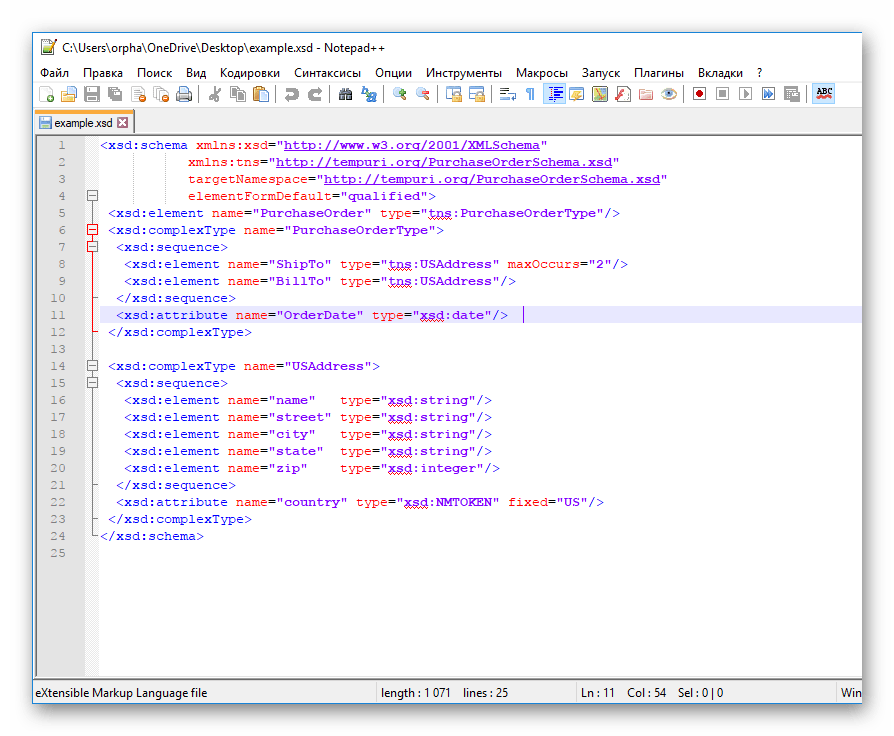
Открыть файлы XSD можно и в более сложных текстовых процессорах, таких как MS Word или LibreOffice. Но так как эти программные продукты не предназначены специально для редактирования таких файлов, отображаться они будут точно так же, как и в «Блокноте».
Схема вышивки крестиком
Еще одна ипостась расширения XSD — это схема вышивки крестиком. Соответственно, в этом случае данный формат файла представляет собой изображение. В этих файлах кроме самой картинки присутствуют также цветовая легенда и подробное описание для создания вышивки. Открыть такой файл XSD можно единственным способом.
Программа Pattern Maker For Cross Stitch является основным средством для открытия схем вышивки, так как разработана специально для их создания и редактирования. Вот так выглядит открытый в Pattern Maker файл XSD. 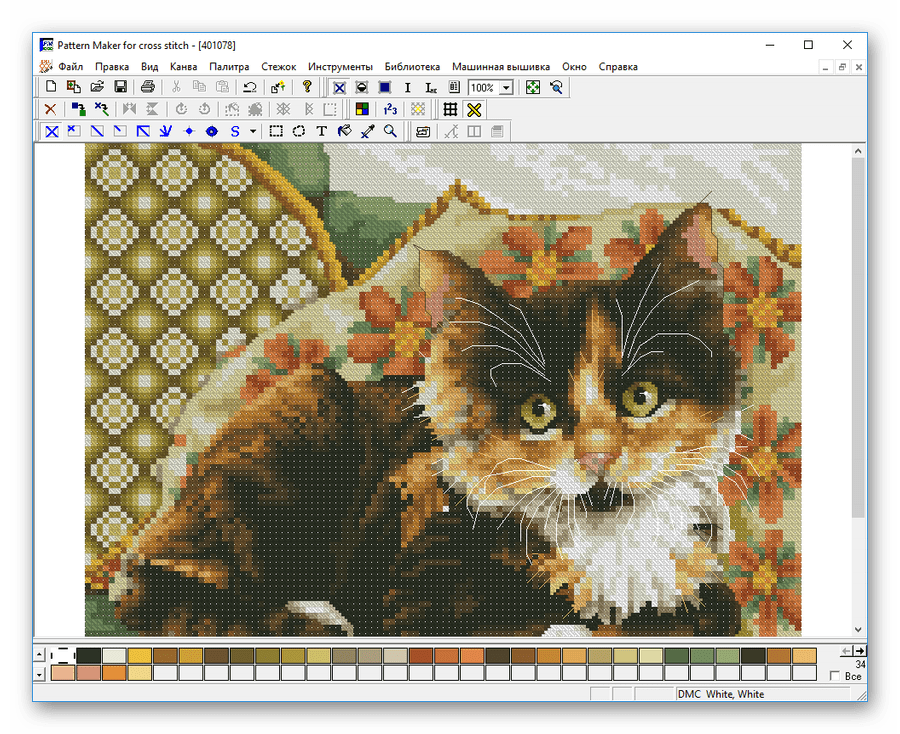
Программа имеет богатый инструментарий. Кроме того, ее можно легко русифицировать. К тому же она распространяется на бесплатной основе.
Таким образом, формат файла XSD, в основном, представляет собой схему XML-документа. Если она не открывается текстовыми редакторами, значит перед нами файл, содержащий схему вышивки крестиком.
Помимо этой статьи, на сайте еще 12304 инструкций.
Добавьте сайт Lumpics.ru в закладки (CTRL+D) и мы точно еще пригодимся вам.
Отблагодарите автора, поделитесь статьей в социальных сетях.
Файл формата xsd: чем открыть, описание, особенности
XSD файлы часто используются вкупе с XML документами. В них представлены описания XML файла и правил.
XSD файлы часто используются вкупе с XML документами. В них представлены описания XML файла и правила, которым он подчиняется. У пользователей часто встает вопрос, чем открыть XSD. Для просмотра подойдут базовые утилиты, предустановленные на ПК, а вот для редактирования понадобится дополнительное ПО.

Общее описание формата xsd
Расширение «.xsd» – аббревиатура от XML Schema Definition. Главная задача файлов с таким расширением – описать XML. В них могут содержаться описания структуры, отдельных элементов, атрибутов. Информацию содержит текст, изложенный языком описания XML Schema. На этом языке создают программное обеспечение для работы с XML. В «.xsd» могут быть интегрированы элементы других словарей, не только XML Schema.
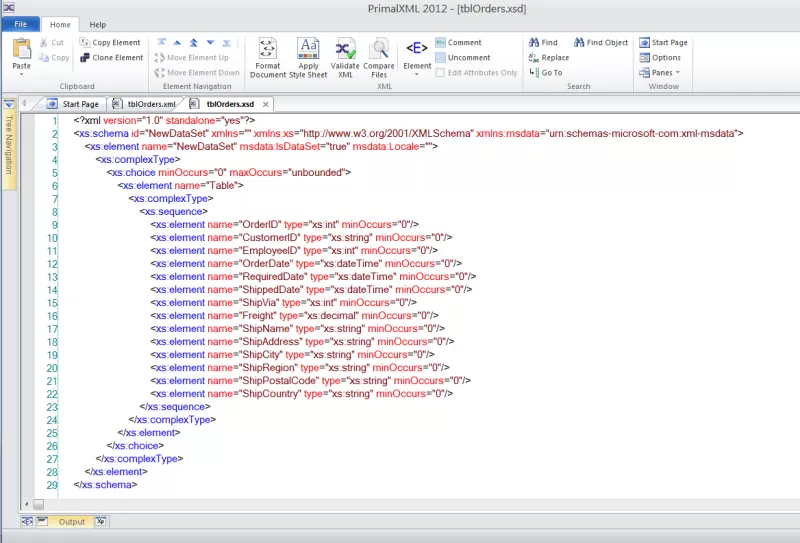
История возникновения
Впервые формат был введен в эксплуатацию в 2001 году. Его порекомендовал Консорциум Всемирной паутины. Эта организация внедряет технологические стандарты интернета. Цель Консорциума – достичь совместимости файлов и оборудования производителей из разных стран.
Стартовая разработка языка XML Schema 1.0, применяемого в расширении «.xsd», использовалась на протяжении 11 лет. 5 апреля 2012 года Консорциум одобрил введение новой – 1.1.
Как и чем открыть файл xsd расширения
Можно выбрать из трех вариантов, чем открыть файл XSD. Просматривать содержимое документа можно даже без ПК, используя опции браузера.
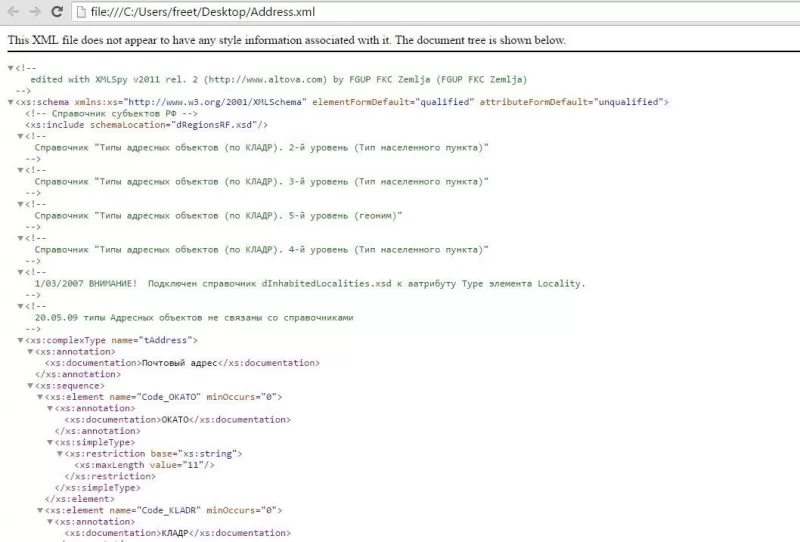
Онлайн
Для просмотра онлайн используется браузер. Подойдет как ПК, так и мобильный браузер.
XSD схема – чем открыть онлайн:
- Firefox;
- Yandex;
- Chrome;
- Opera;
- другие браузеры.
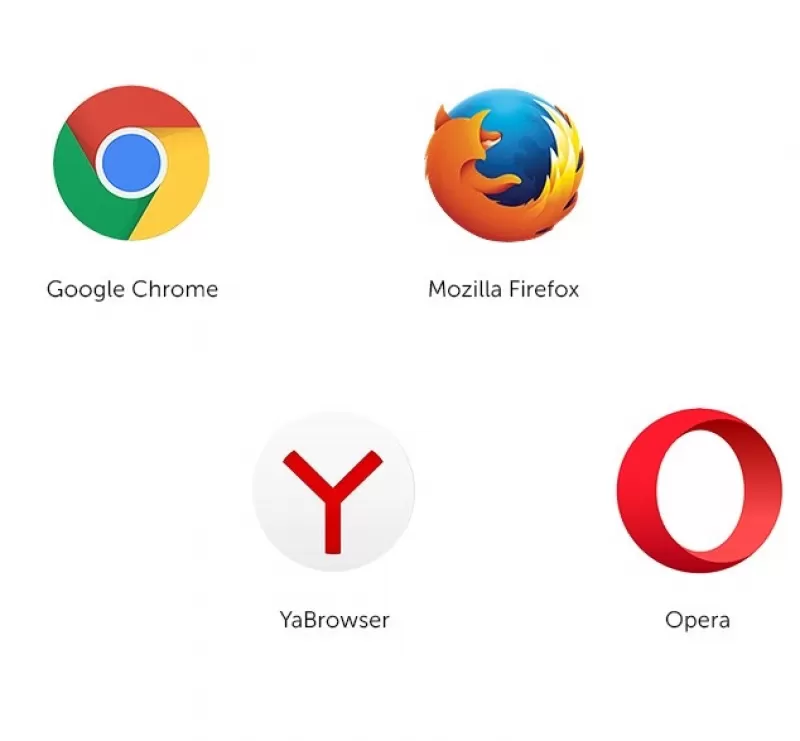
Чтобы просмотреть содержимое, в строку поиска вбивают путь к файлу: «file:///D:/document.xsd». После «file:///» указывается путь на выбранном устройстве, а также название.
Главный недостаток онлайн-просмотра формата – невозможность вносить изменения в структуру.
На компьютере
При использовании установленных на ПК программ опций при работе с XML Schema Definition больше. Можно не только узнать содержимое, но и отредактировать текст.
Если постоянно работать с форматом не предстоит, для управления такими документами используют текстовые редакторы. Подойдут следующие программы:
- Microsoft Word;
- WordPad;
- LibreOffice;
- Notepad++.

Принципиальных отличий в ПО нет. Microsoft Word удобнее с точки зрения редактирования, а WordPad тяжелее в освоении. Однако функционал программ при работе с данным форматом не меняется.
Самое простое ПО для просмотра формата – Блокнот. Для просмотра и редактирования в текстовом редакторе файл открывают командой «Открыть с помощью. », затем выбирают из списка программ нужный редактор. Также можно открыть файл через саму программу, выбрав функцию «Открыть» и указав путь к элементу.
Если с XML Schema Definition работают профессионально, то для просмотра и редактирования применяют более серьезные программы. Устанавливаются XML-редакторы, к которым относятся:
- XML Notepad;
- Oxygen XML Editor;
- и другие.
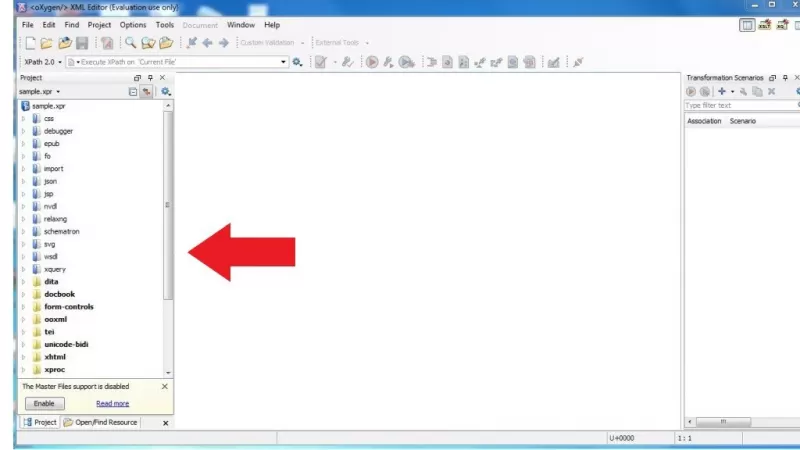
Профессионалы предпочитают вторую программу. Она подходит для работы на Windows, Linux, Microsoft и позволяет не только видоизменять, но и создавать файлы рассматриваемого формата. Для редактирования используется многофункциональная таблица.
Какие еще могут быть проблемы с xsd файлом
Даже если известно, что такое формат xsd, чем открыть файл такого типа, иногда возникают дополнительные проблемы. Главная сложность заключается в том, что бывает два варианта XML Schema Definition файлов. Первый – текстовые, в которых содержатся команды и описания. Их открывают при помощи приведенных выше способов. Но разработан и второй, менее распространенный тип – схемы для вышивки крестиком. Это изображения, а не текст.
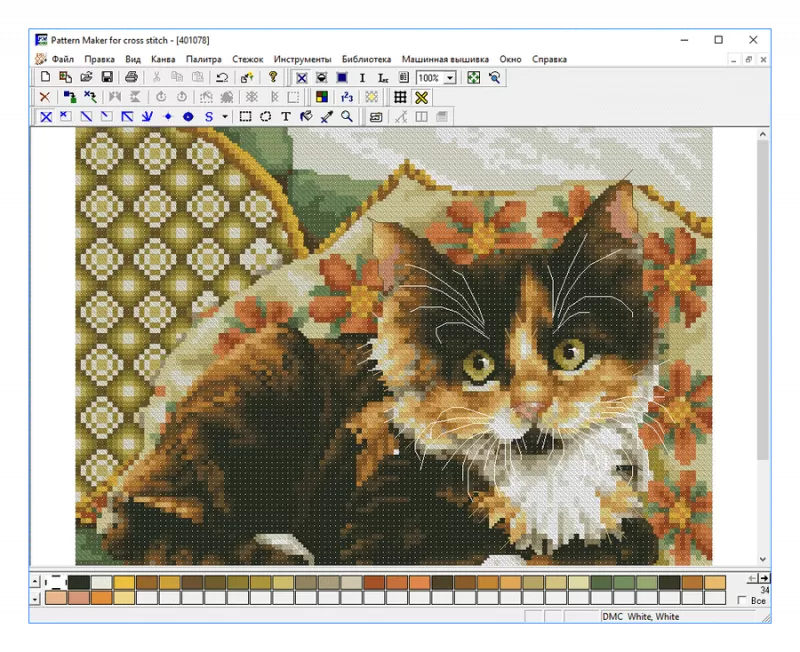
Внешне файлы двух типов ничем не отличаются, у них одинаковое расширение. Если при попытке открыть документ онлайн или при помощи текстового редактора выдается ошибка, значит, перед пользователем изображение. Его открывают только одним способом – при помощи программы Pattern Maker For Cross Stitch, специально заточенной под схемы для вышивки.
Утилиту устанавливают на ПК. Программу для открытия xsd можно скачать бесплатно и с русским переводом. В Pattern Maker For Cross Stitch доступен не только просмотр xsd схемы, но и редактирование, и создание собственных файлов.
Разобраться с форматом не сложно. Даже новичок сможет с первого раза открыть файл при помощи предустановленного на ПК текстового редактора или «Блокнота».
Файл в формате XSD – что это и чем открыть XSD-схему
Обмениваясь данными между приложениями, пользователи обычно не задумываются, как именно осуществляется этот обмен и с какими трудностями он может быть связан. Сложность в том, что программы могут быть созданы на базе совершенно разных технологий и, следовательно, «говорить» на разных языках. Чтобы обменивающиеся информацией приложения могли понимать друг друга, данные должны быть переданы на некоем общем понятном им языке, каким является расширяемый язык разметки XML.
Для чего нужен формат XSD
Определенному формату должна соответствовать также и структура самого XML, для чего разработчиками был выработан общий набор правил. Набор этот получил название языка описания структуры XML-документа или попросту XSD схема. В сущности, это файл метаданных, в котором хранится информация о том, как должен быть структурирован XML-документ. Используются схемы XSD для валидации (проверки) файлов XML.

Расширение XSD также соответствует схеме вышивания крестиком, но это уже другой формат XSD, отличный от того, который используется для описания XML-документов. Файлы этого типа содержат псевдоизображение, цветовую легенду и описание вышивки. Открыть их можно только специальными приложениями, тогда как для просмотра содержимого предназначенных для валидации XML-документов файлов XSD подойдут простые текстовые редакторы.
Чем открыть файл со схемой XSD
Ну что же, надеемся, что это такое XSD-схема вам понятно, перейдем теперь к программному обеспечению, используемому для чтения файлов этого типа. Открыть XSD-файл валидации XML можно любым текстовым редактором, даже Блокнотом, но всё же удобнее использовать для этих целей соответствующие редакторы. Итак, представим, что у нас есть некая XSD схема. Чем ее открыть лучше всего?
Microsoft XML Notepad
Легкий и удобный текстовый редактор, заточенный под работу с XML-файлами. Отображает содержимое XML и XSD-файла в двух представлениях – в виде древовидной структуры и в виде последовательности строк. Для редактирования используется первый режим. XML Notepad поддерживает подсветку синтаксиса, поиск и замену, работу с регулярными выражениями и функцию XInclude. Основное преимущество этой программы заключается в ее простоте.
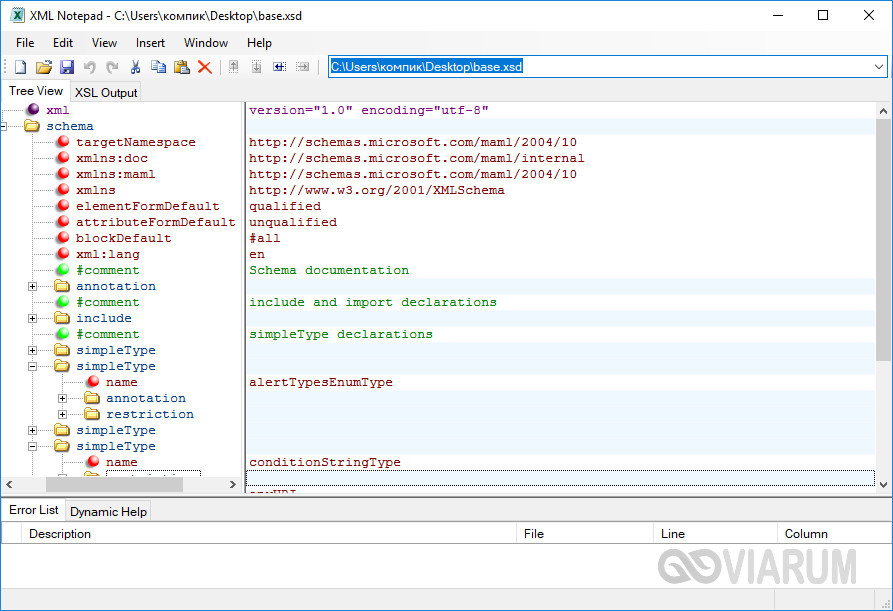
EditiX XML Editor
Если вы ищете, чем открыть файл XSD, и при этом вам нужен достаточно продвинутый инструмент, обратите внимание на программу EditiX XML Editor. Приложение включает в себя редактор и отладчик, может использоваться как полноценная среда разработки. Инструмент поддерживает работу с XML, XSD, XSLT, DTD, реляционными базами данных и т.п., проверку XML-документов на предмет ошибок, в программе имеется встроенный редактор XQuery, Grid и CSS. Отдельно стоит отметить наличие генератора схем, позволяющего просматривать содержимое XML-документов в виде таблицы связанных блоков.

Notepad++
Открыть файл XSD способен Notepad++ – текстовый редактор, который подойдет всем, и начинающим пользователям, и опытным программистам. Notepad++ поддерживает все базовые функции для работы с текстовыми данными, подсветку синтаксиса, расширенный поиск, регулярные выражения, автозавершение кода, запись макросов и многое другое. Редактор имеет небольшой вес и, в отличие от двух предыдущих программ, поддерживает русский язык интерфейса.
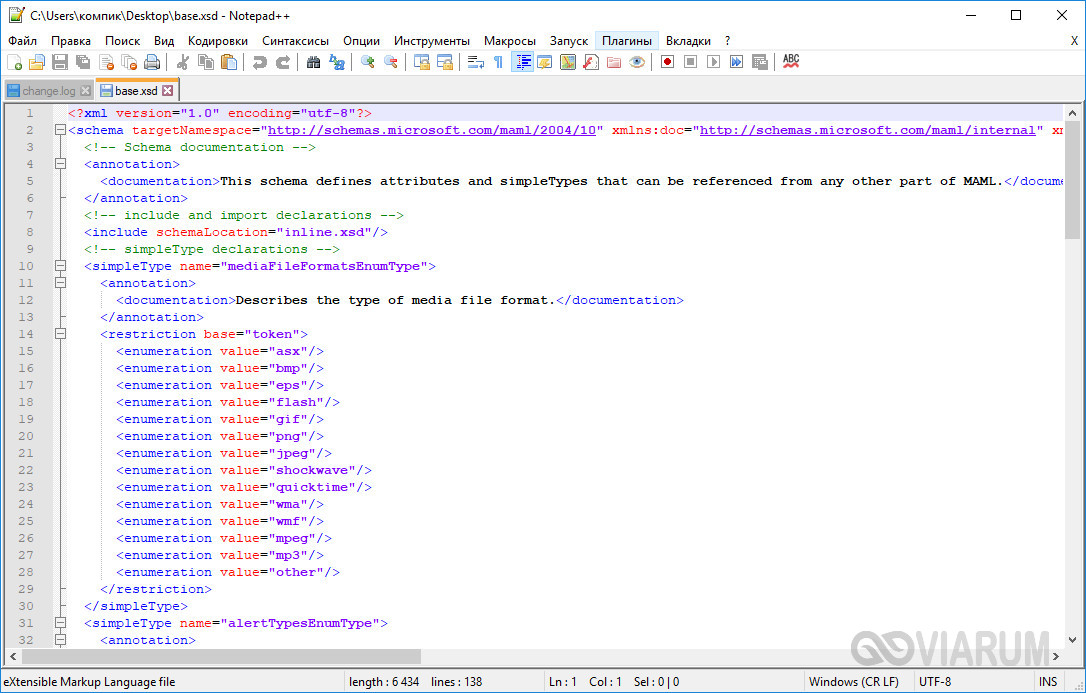
Pattern Maker
Теперь выясним, как открыть файл XSD-вышивки крестом. Даже самые продвинутые кодовые редакторы здесь бессильны, а потому для просмотра схем вышивок вам понадобится специальная программа Pattern Maker. Основное предназначение этого приложения – создание и редактирование схем вышивки, но использовать ее можно и в качестве их просмотрщика. Функционал Pattern Maker частично схож с функционалом растровых графических редакторов, но большая его часть представлена узкоспециализированными инструментами.
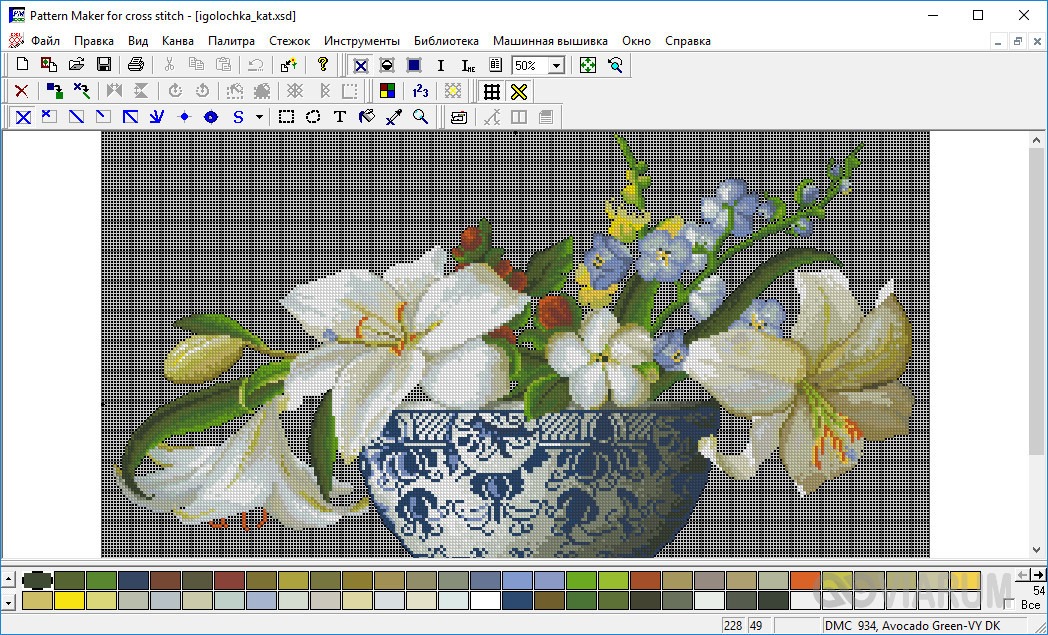
Ошибка «Файл не соответствует XSD схеме»
Ну хорошо, теперь мы знаем, что такое формат XSD и чем его открыть. Понимание назначения XSD-файлов может вам пригодиться при анализе одной довольно таки распространенной ошибки, с которой время от времени приходится сталкиваться пользователям при работе с XML-документами. Наряду с кодом в ее описании указывается, что файл или документ не соответствует XSD схеме. Фактически это означает, что в проверяемом XML-документе имеются ошибки или несоответствия шаблону, заданному в XSD-файле.
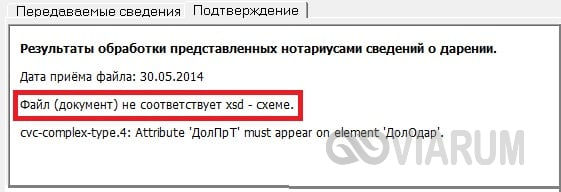
При этом неважно, какой программой был сформирован XML-файл и для чего. Это может быть отчет для налоговой службы или иной бухгалтерский документ, а также любой XML-файл с набором неких импортируемых данных. А вот причины несоответствия бывают разные, начиная от использования устаревшей версии программного обеспечения, в котором создается XML-файл, и заканчивая пропуском важных полей, к примеру, в той же бухгалтерской отчетности.
Как открыть файл XSD на Mac?
Если вы используете Windows, вы можете открывать файлы XSD с помощью WordPad или Блокнота. Для Mac OS X вы можете использовать Apple TextEdit, TextMate или MacVim. Для операционной системы Linux вы можете использовать AbiWord, gEdit или Vim.
Как открыть файл XSD?
Чтобы открыть существующий файл схемы XML:
- Щелкните правой кнопкой мыши файл схемы XML (расширение файла *. Xsd), который вы хотите открыть, и выберите «Открыть». Файл схемы XML открывается в редакторе схемы XML. Совет: Платформа Eclipse позволяет открывать файлы ресурсов с помощью других редакторов. …
- Просмотрите или отредактируйте данные в файле схемы XML.
Что открывает файлы XML на Mac?
Открыть XML-файл на Mac
Так же, как мы описали выше шаги по открытию XML-файла с помощью текстового редактора, такого как блокнот или Microsoft Word, аналогично в Mac можно использовать TextEdit для открытия XML-файла.
Как я могу открыть файл XSD в Интернете?
Как использовать XmlGrid для просмотра / редактирования XML-схемы, файла xsd?
- скопируйте и вставьте схему XML в поле ввода, затем нажмите кнопку «Загрузить».
- используйте средство открытия файлов в браузере, выберите файл xsd из локальной файловой системы, затем нажмите «Отправить».
- получите файл xsd из Интернета по URL-адресу, нажмите «По URL-адресу».
Как открыть файл XSD в Excel?
Перейдите в файл Excel и щелкните вкладку разработчика, затем перейдите к источнику. Это добавит панель справа, которая позволит вам добавить свой XSD, щелкнув «Карты XML» в правом нижнем углу. Откроется окно XML Maps. Нажмите «Добавить» и добавьте свой XSD.
Как открыть файл схемы?
Чтобы получить доступ к инспектору, щелкните схему правой кнопкой мыши и выберите «Инспектор схемы». Каждая вкладка содержит тематическую информацию в категориях, таких как таблицы, индексы и триггеры.
Для чего используется XSD?
Программисты могут использовать его для проверки каждой части содержимого элемента в документе, чтобы убедиться, что он соответствует описанию элемента, в который он помещен. Как и все языки схем XML, XSD может использоваться для выражения набора правил, для которых документ XML должен соответствовать, чтобы считаться «действительным» в соответствии с этой схемой.
Как открыть файл XML в Safari?
Safari — отличный просмотрщик XML. Чтобы просмотреть любой случайный XML-файл, просто откройте его в Safari, а затем откройте веб-инспектор.
…
Шаги
- Найдите файл XML. …
- Щелкните файл XML правой кнопкой мыши.
- Выберите Открыть с помощью.
- Выберите текстовый редактор вашего компьютера.
- Просмотрите код XML-файла.
Как преобразовать XML-файл в читаемый файл?
В этом разделе рассказывается, как преобразовать XML в текст за 3 простых шага:
- Откройте XML. На этом первом этапе дважды щелкните свой XML-файл, чтобы открыть его через браузер по умолчанию на компьютере. …
- Распечатать XML. Открыв этот XML-файл, вы должны затем щелкнуть опцию «Печать» в браузере, который использовался для его загрузки. …
- Преобразование XML в текст.
Что открывает файлы XML?
Google Таблицы, веб-приложение для работы с электронными таблицами, может импортировать и экспортировать электронные таблицы Office Open XML. С июня 2014 года пользователи приложения Google Таблицы (для Android) или браузера Chrome могут редактировать. xlsx файлы напрямую.
Как вы пишете XSD?
Строка выше: >
Как работают файлы XSD?
XSD предоставляет синтаксис и определяет способ, которым элементы и атрибуты могут быть представлены в XML-документе. Он также выступает за то, чтобы данный XML-документ был определенного формата и определенного типа данных. … Схема XSD предоставляет возможность определять собственный тип данных из существующего типа данных.
Как преобразовать XSD в XLS?
В появившемся окне нажмите кнопку «Добавить»; укажите на файл XSD; затем нажмите ОК, чтобы вернуться на главный экран. Затем вы можете перетащить свой shipOrder в ячейку на листе, чтобы привязать сгенерированную сопоставленную таблицу. Затем вы можете использовать «Импорт», чтобы перенести XML-данные в электронную таблицу, и «Экспорт», чтобы получить их.
Что это за файл — XSD?
XSD (определение схемы XML) — это рекомендация Консорциума Всемирной паутины (W3C), которая определяет, как формально описывать элементы в документе расширяемого языка разметки (XML). … XSD также можно использовать для создания XML-документов, которые можно рассматривать как объекты программирования.
Как и чем открыть файлы формата XSD
Существует ряд форматов документов, создающих проблемы для пользователей. Одним из них считается расширение XSD. Оно довольно редко встречается в практике, поэтому не все приложения способны его открыть. Давайте же поговорим что это за “чудовище” и какой утилитой его можно распаковать.

Выбор приложения для работы с файлом с расширением XSD.
Что обозначает расширение XSD
Формат файла XSD служит для определения типа данных, возникающих в файле XML. Также он устанавливает взаимосвязь между различными параметрами. Ещё он может создаваться программой Pattern Maker for Cross stitch, которая служит помощником для начинающих вышивать крестиком. Данный софт является наиболее популярным среди таких людей.
XSD: чем открыть
Давайте же разберёмся подробнее, какими программами можно открыть XSD. Их существует довольно большое число, но мы рассмотрим самые основные.
- XML-редакторы. Данный вариант является самым разумным так как используя эти редакторы и можно создать файл XSD.
- XML Notepad. Эта программа является неким аналогом Блокнота от Microsoft, позволяющая просматривать и редактировать данное расширение. Она имеет широкий ряд возможностей, таких как подсветка синтаксиса и определение структуры файла для его дальнейшего удобного вывода на экран.
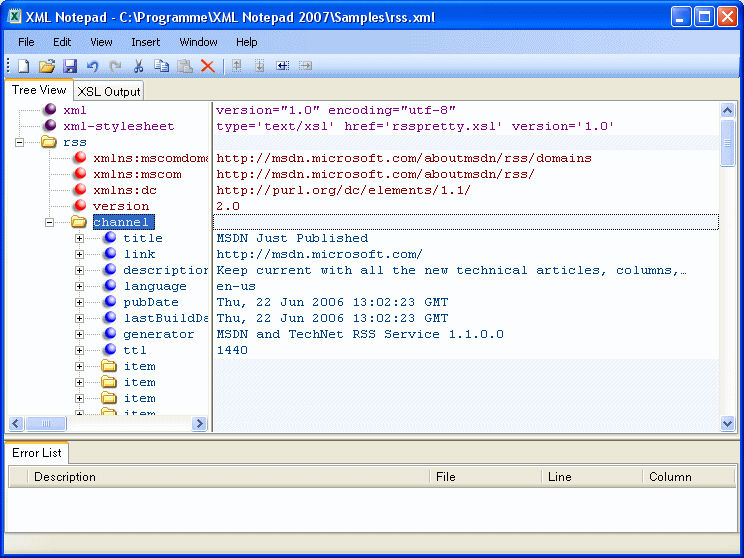
- Oxygen XML Editor. Этот софт используется в серьёзных и масштабных целях при создании XML-документа. Он представляет формат XSD как яркую табличку. Эту утилиту можно скачать как в виде простого приложения, так и в виде плагина Eclipse.
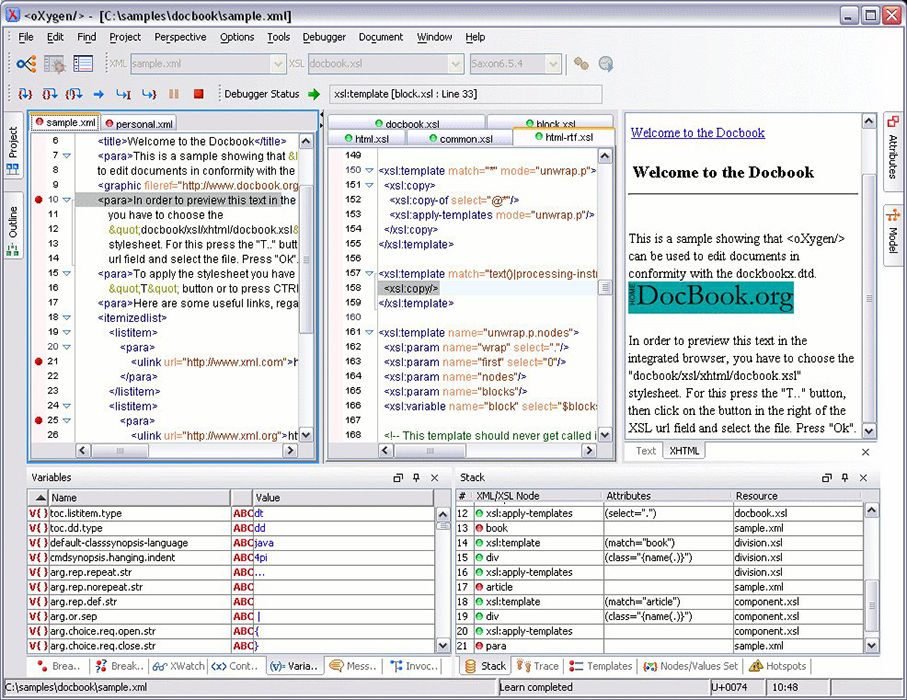
- XML Notepad. Эта программа является неким аналогом Блокнота от Microsoft, позволяющая просматривать и редактировать данное расширение. Она имеет широкий ряд возможностей, таких как подсветка синтаксиса и определение структуры файла для его дальнейшего удобного вывода на экран.
Разумеется, что провести операцию по открытию данного формата можно и с помощью других профессиональных программ. Однако скачивать их исключительно для данной цели – это глупо и бессмысленно.
- Браузеры. Документ в формате XSD можно просмотреть в любом браузере. Использовать их вы можете перепечатав путь к документу в строке браузера или переместив его в эту область. В каждом браузере можно видеть разные варианты отображения, но разница между ними незначительная. Но нельзя не сказать, что в браузерах вы не сможете отредактировать ваш файл.
- Текстовые редакторы. Для открытия XSD можно использовать практически все текстовые редакторы. В них можно как просматривать, так и редактировать файлы.
- Блокнот. Это приложение находится на каждом компьютере. Конечно, осуществить редактирование в нём немного неудобно, однако быстро просмотреть содержимое будет вполне возможно.
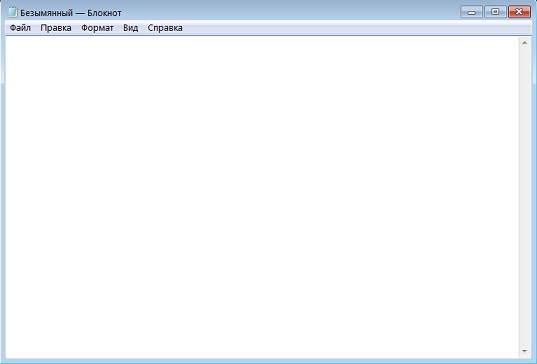
- WordPad. Конечно, данный софт является более многофункциональным, но только при работе с обыкновенным текстом. Если же речь идёт об XSD-формате, то функционал WordPad ничем не отличается от Блокнота. Единственное различие составляет интерфейс программ.

- Notepad++. Это приложение является модернизированной версией Блокнота. Первое, что бросается в глаза – подсвечивание текста. Это позволяет редактировать документ намного быстрее.
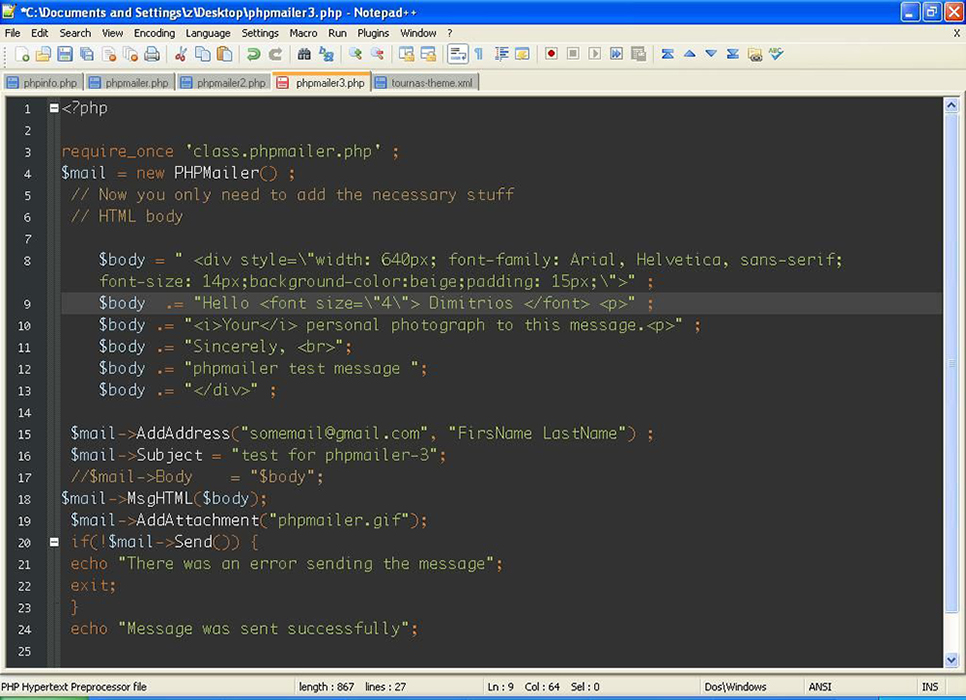
- Блокнот. Это приложение находится на каждом компьютере. Конечно, осуществить редактирование в нём немного неудобно, однако быстро просмотреть содержимое будет вполне возможно.
Как и в случае с XML-редакторами, можно осуществить открытие XSD и с помощью других программ. Если вы решите использовать Word, то это будет не особо верным решением, так как отображаться данные в нём будут точно так же, как и в Блокноте.
Pattern Maker for Cross-stitch
Как говорилось в начале статьи, ХSD широко используется людьми, занимающимися вышивкой. В данном случае файл представлен в виде картинки. Для его открытия и редактирования создана только одна программа — Pattern Maker for Cross-stitch. В ней можно увидеть палитру красок и описание для вышивки. Данный софт очень многофункционален, абсолютно бесплатен и без проблем может быть русифицирован.
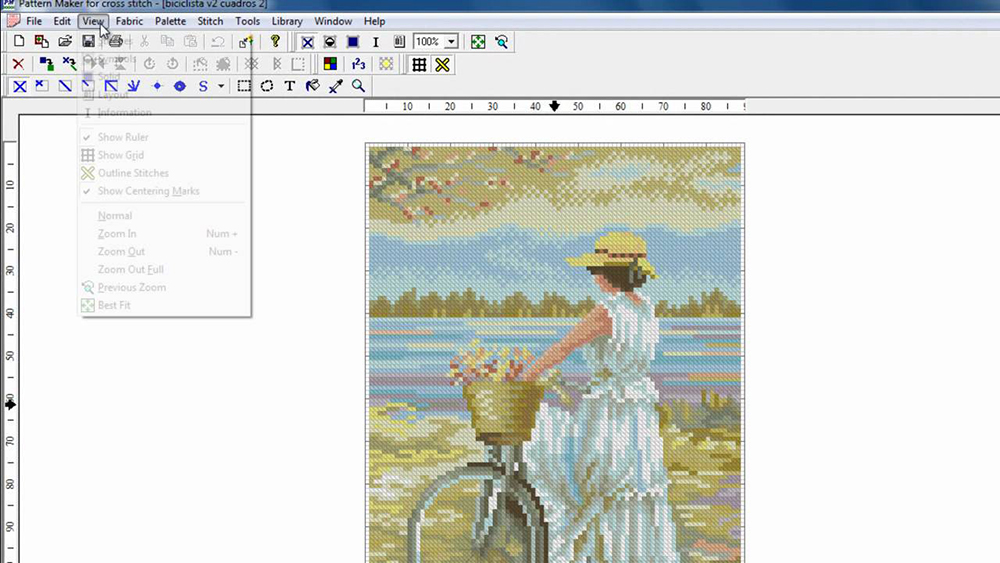
Конвертация в другие форматы
Из-за особенностей структуры данного типа файлов, осуществить их конвертацию в другие форматы невозможно. Однако, если вы работаете со схемой вышивки, то её можно без всяких проблем преобразовать в JPG с помощью Pattern Maker for Cross-stitch. Для этого в меню приложения выберите «Экспорт в графический файл», после чего активируйте «Экспорт схемы» и «Экспорт информации».
Таким образом, вы познакомились с форматом ХSD, который может представлять собой не только текстовую информацию, но и изображение. Конечно, среди обычных пользователей он не широко распространён, но для увлечённых вышивкой людей это расширение является необходимым. Надеемся, что у вас не осталось никаких вопросов. Если же они у вас есть, то задавайте их в комментариях.
Программы для просмотра файлов с расширением xsd
Любители вышивки крестом в своем хобби пользуются не только бабушкиными схемами, они находят интересные рисунки в цифровом формате, умеют создавать схемы для вышивки и дорабатывать их. А для этого нужны определенные технические знания. Что делать, если удалось заполучить давно разыскиваемую схему, а она в формате xsd? Каким образом ее открыть?
Особенности схем в формате xsd
Для начала разберемся, что собой представляет этот формат. Речь пойдет о тех файлах, где название имеет окончание xsd.
XSD – это способ описание XML-данных (от англ. XML Schema definition). Соответственно, его можно просмотреть в любом текстовом редакторе. А если это рисунок-схема для вышивки? Вам не понравится то, что откроет «Блокнот».
Часто так и бывает – схема есть, а картинка не открывается, или открывается некорректно. Например, как в случае с просмотром в «Блокноте» – вместо схемы одни иероглифы. Для того чтобы все заработало как надо, нужна специальная программа для просмотра такого типа файлов.

Программа Pattern maker для открытия xsd файлов
Файлы с таким расширением удобно открывать с помощью этой программы хотя бы потому, что они в ней созданы. Легкая и удобная в использовании русифицированная программа значительно упростит процесс работы.

Кроме просмотра xsd файлов, с ней вы сможете:
- загружать любые изображения, а программа будет разбивать их на схемы по вашему желанию;
- регулировать яркость, контрастность и насыщенность цветов;
- переводить цветную картинку в черно-белые знаки (иногда такие схемы удобней использовать в работе);
- корректировать готовые схемы;
- создавать свои схемы.
Если эта программа установлена, то все вопросы решены – файлы будут открываться автоматически. Если нет, то нужно ее скачать и установить.
Как скачать и установить Pattern maker for Cross stitch
Разработчики предлагают скачать ее на своем официальном сайте. Пользование этой программой в коммерческих целях запрещено.
Скачать Pattern maker for cross stitch бесплатно с официального сайта
Первоначально программа создавала файлы с расширением РАТ, в новых версиях – XSD. Можно встретить ошибочное расширение таких файлов в виде XСD. В таком случае нужно его изменить на XSD.
Есть два варианта установки – установка портативных версий (файлы программа создавать не сможет, только читать) и полный вариант. Перед установкой удалите все следы пребывания предыдущих версий программ.
К сожалению, программа официально не предоставляется с русским интерфейсом. Для этого умельцы создали русификаторы и залили на бесплатные файлообменники. Поэтому, если вы желаете пользоваться русифицированной версией, воспользуйтесь ссылками ниже.
Скачать с русификатором бесплатно
-
- Загрузить программу с Turbobit
- Загрузить программу с Deposit files
Если вы скачали программу с Turbobit или Deposit, то вам нужно сначала ее установить, а потом русифицировать. Открываем скачанный архив, находим там папку с установочным файлом, запускаем.

Название установочного файла – pmv4_ne. После клика начнется установка. Появится иконка с предложениями для установки программы (ang. или ru).
Мастер предложит выбрать место для установки. Можете оставить его по умолчанию, или поменять. Запомните это место! Вам нужно будет найти эту папку с файлами.

Для русификации скопируйте с заменой файл pmaker.exe в папку program_v4 с установленной программой. Все, можно запускать программу.
Если вы скачиваете с Яндекса, то тут все еще проще. Нужно скачать полную версию программы (верхняя строчка) и запустить ее.

Далее, следуя подсказкам, продолжайте инсталляцию. Она происходит моментально.
Проблемы, возникающие при установке
Последняя версия программы, обычно, устанавливается без проблем. Иногда, недоразумения возникают с операционной системой Windows7. В последних версиях ошибка была исправлена.
Есть ряд заблуждений, на которые не надо обращать внимания:
- Неверно, что при инсталляции нужно выключать интернет. Программа, при установке, даже не пытается войти в интернет для какой-либо регистрации. Это могут проверить владельцы антивирусов, которые моментально сигнализируют о несанкционированном доступе. Здесь никаких движений с их стороны не наблюдается.
- Если программа не запускается без русификатора, то она не запустится и с ним. Не стоит пытаться ехать впереди паровоза – устанавливать сначала русификатор, а потом уже остальное.
- Неправда и то, что после установки нужна обязательная перезагрузка. Если вы все сделали правильно, то мастер установки предложит сразу же и запустить программу.

Бывает, что программа некорректно отображает русский шрифт, это связано с особенностями вашей ОС. Тогда нужно исправить кодировку русского языка.
О том, что вам все удалось, будут свидетельствовать ярлыки xsd файлов. Их значок изменится на логотип программки. Остается только пожелать творческих успехов и ровных крестиков!


